Ülevaade: lisatabelite konfigureerimine üldotsingu jaoks
Märkus
Alates 12. oktoobrist 2022 on Power Appsi portaalid Power Pages. Lisateave: Microsoft Power Pages on nüüd üldiselt saadaval (ajaveebipostitus)
Peagi migreerime ja ühendame Power Appsi portaalide dokumentatsiooni Power Pagesi dokumentatsiooniga.
Ülevaade
Otsingufunktsioonide jaoks saate lubada täiendavaid tabeleid. Täiendavate tabelite otsingu konfigureerimine nõuab täiendavaid toiminguid, mida kirjeldatakse selles artiklis. Need konkreetsed konfigureerimistoimingud tagavad, et ükski kirje ei saaks globaalse otsingu kogemata kättesaadavaks.
Täiendavate tabelite otsingu konfigureerimise sammud
Täiendavate tabelite otsingu konfigureerimiseks:
Luba lisatabelid otsing esmakordselt, lisades uue sätte Search/EnableAdditionalEntities ja määrates selle väärtuseks tõene. See on ühekordne toiming, mis võimaldab otsida kõiki täiendavaid väli- ja kohandatud tabeleid.
Looge portaali otsinguvaade igale lisatabelile, mis sisaldab nõutavaid otsitavaid filtreid ja veerge.
Konfigureerige tabeli õigused iga veebirolliga lisatabeli jaoks, et neil oleks vähemalt lugemisõigus. Jätke see samm vahele, kui olete juba iga tabeli lugemisõigused konfigureerinud.
Looge kirje üksikasjade leht iga tabeli jaoks, et kuvada valitud kirje üksikasjad otsingutulemite lehelt. Jätke see samm vahele, kui olete juba iga tabeli jaoks loonud eraldi tulemuste kirjete üksikasjade lehe.
Looge saidi tähis nimega
<entitylogicalname>_SearchResultPageiga tabeli jaoks, mis on seotud kirje üksikasjade lehega.
Hoiatus
Kui te ei loo kirje üksikasjade lehte või kui te ei seo otsingu jaoks kirje üksikasjade lehte saiditähisega, ei saa te kirje üksikasjade kuvamiseks otsingutulemuste lehelt täiendavaid tabelikirjeid valida.
Saidisäte täiendavate tabelite jaoks
Otsingu jaoks täiendavate tabelite konfigureerimisel on vaja saidisätet Search/EnableAdditionalEntities.
Oluline
Search/EnableAdditionalEntities on selgesõnaliselt täiendavate tabelite otsimise võimaldamiseks. Otsingu funktsiooni kasutamisel peab olema peamise otsingu saidisätte Otsing/lubatud väärtuseks määratud tõene.
Konfigureerida saate ka muid seostuvaid saidisätteid, mis on sarnased vaiketabelite otsingukonfiguratsiooniga. Näiteks saate kasutada sätet Otsing/Filtrid täiendavate tabelite konfigureerimiseks ja rippfiltri valiku lisamiseks üldotsingusse. Lisateave. Saidisäte.
Kirje üksikasjade lehe saidimarker
Kirje üksikasjade leht konfigureeritakse nimega <entitylogicalname>_SearchResultPage saidimarkeri abil.
Kui teie tabeli loogiline nimi on nwind_products, on saidimarker nwind_products_SearchResultPage. Saidimarkeri väärtus on kirje üksikasjade leht, mille soovite otsingutulemi valimisel avada. Vaikimisi edastatakse kirje ID kirje üksikasjade lehele päringustringi parameetris id. Vormide lehele lisamise kohta leiate lisateavet teemast Lehe koostamine.
Oluline
Veenduge, et teie kirje üksikasjade lehel oleks põhivorm või loogika otsingutulemite üksikasjade kuvamiseks. Näiteks 4. etapp – Lisage kirje üksikasjade leht järgmises ülevaates.
Järgmine ülevaade selgitab iga sammu üksikasjalikult näidisandmebaasi ja lahendusega täiendavate tabelite otsingu konfigureerimiseks.
Märkus
- See juhend selgitab, kuidas lubada Tootetellimuse toodete tabeli otsimine näidisandmebaasis Northwind jaoks, mis on saadaval rakendusega Microsoft Dataverse. Lisateavet näidisandmebaaside kohta leiate teemast Andmebaasi ja rakenduste Northwind Traders installimine.
- Saate järgida ülevaadet oma valitud tabeliga, asendades nwind_products tabeli nime oma tabeli loogiliste nimetustega.
1. etapp: otsingusaidi sätete lisamine või värskendamine
Logige sisse rakendusse Power Apps.
Veenduge, et oleksite vastavas keskkonnas, kus on teie portaal.
Valige vasakpoolsel navigeerimipaanil Rakendused ja otsige üles mudelipõhine rakendus Portaali haldus .
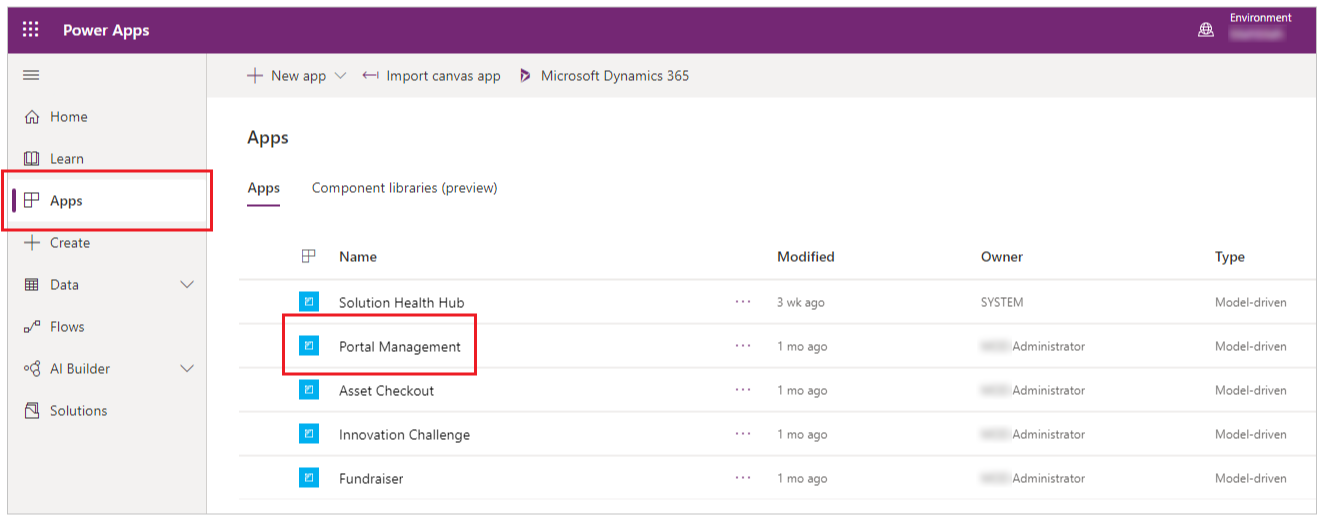
Märkus
Rakendus Portaali haldus võib olla nimega Dynamics 365 portaalid, kui olete keskkonnas, kuhu on installitud Dynamics 365 rakendused.
Valige rakenduse Portaali haldus avamiseks ja seejärel minge vasakpoolsel navigeerimispaanil jaotisse Saidisätted .
Looge uus säte Search/EnableAdditionalEntities ja määrake selle väärtuseks tõene.
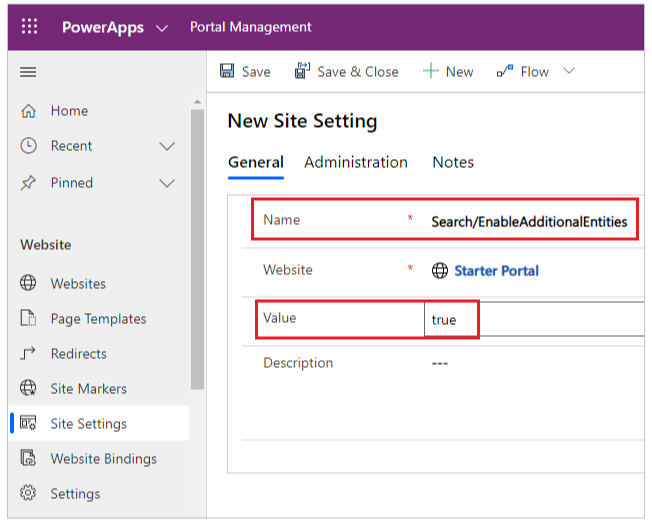
Looge või värskendage sätet otsing/filtrid ja lisage väärtus Products:nwind_products.
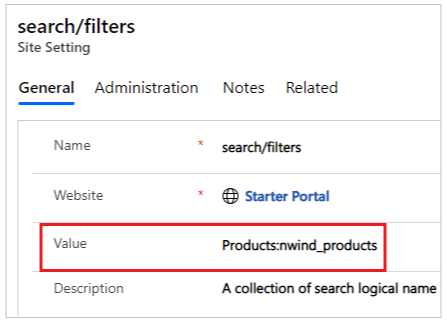
2. etapp: portaali otsinguvaate loomine või kinnitamine
Märkus
Järgmised etapid nõuavad lahenduse Northwind Trader installimist. Kui soovite kasutada mõnda muud tabelit, kasutage sobivat lahendust või vaikelahendust.
Avage Power Apps ja valige vasakpoolsel navigeerimispaanil suvand Lahendused.
Valige Northwind Traders.
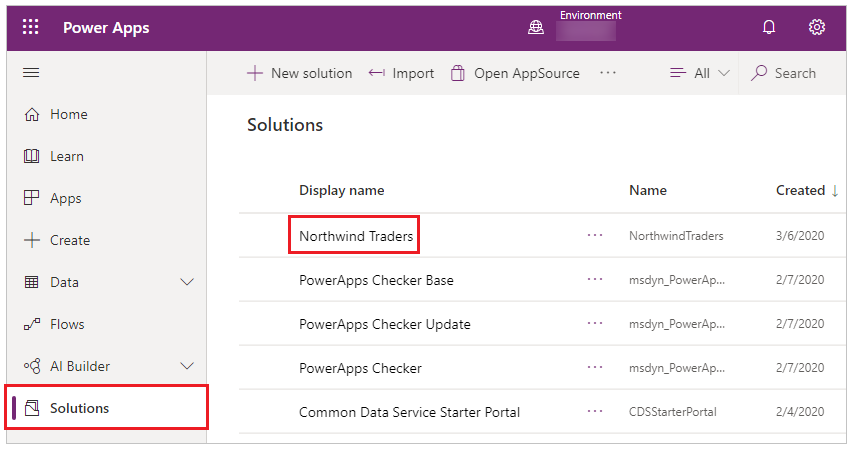
Otsige tabelit Tellimuse toode.
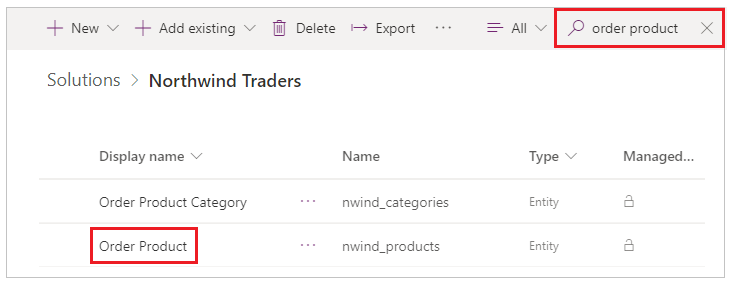
Valige tabel Tellimustoode ja seejärel Vaated.
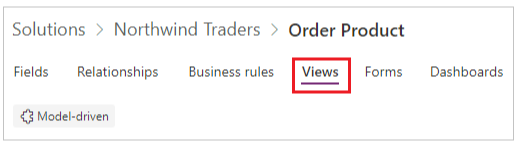
Veenduge, et vaadete loendis kuvatakse Portaali otsing.
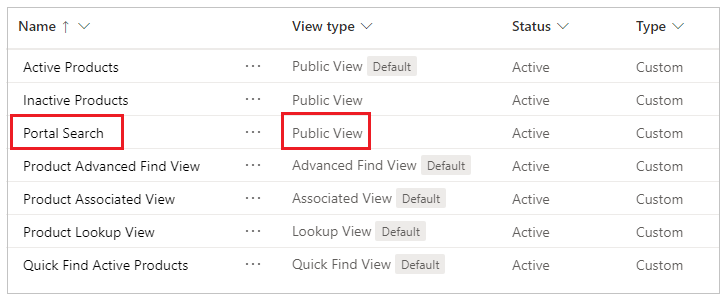
Kui vaadet Portaali otsing pole veel olemas, valige Lisa vaade, sisestage nimi, nagu Portaali otsing, ja seejärel valige Loo.
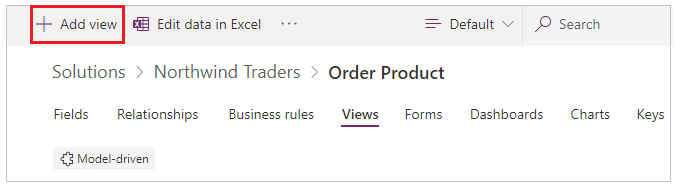
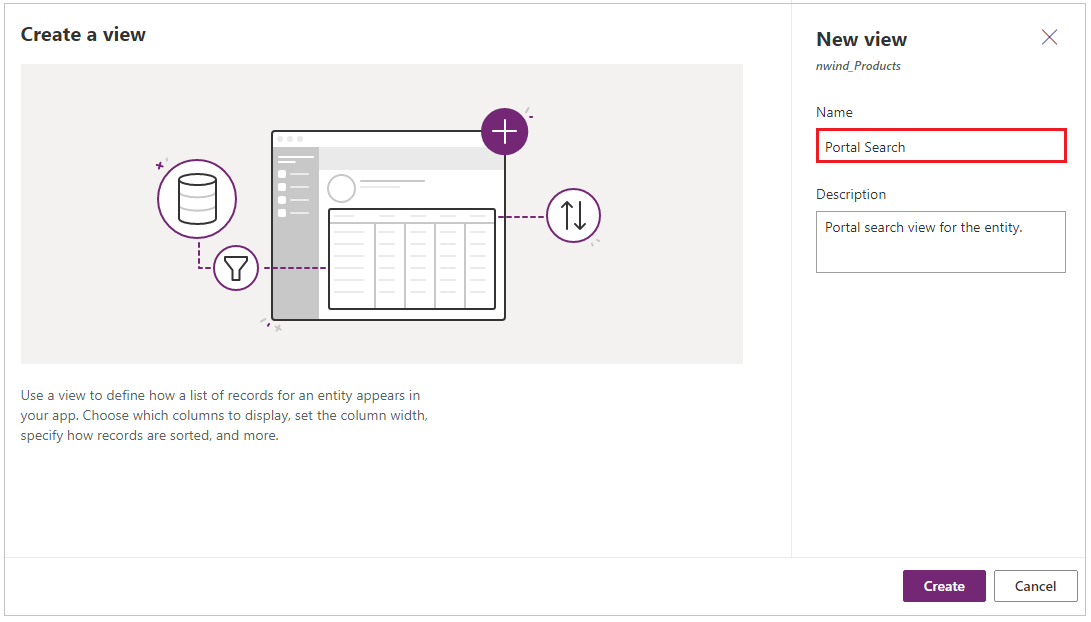
Veenduge, et vaatele lisatakse otsingu jaoks vastavad veerud.
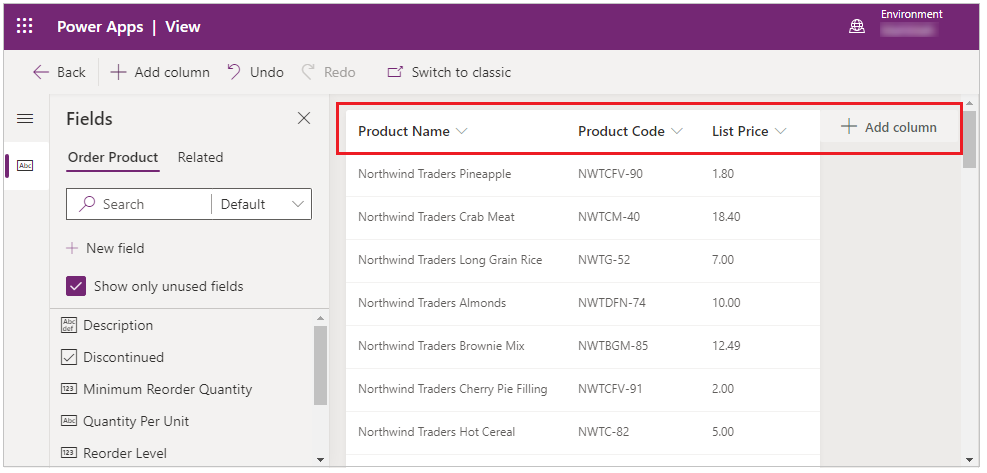
Kui olete vaadet redigeerinud, valige enne jätkamist kindlasti Salvesta ja seejärel Avalda.
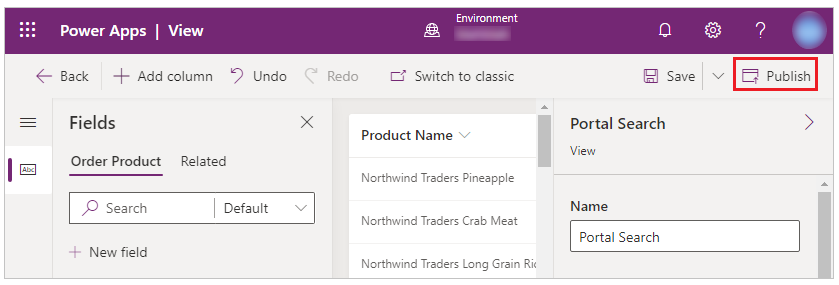
3. samm: Loo tabeli õigused
Logige sisse rakendusse Power Apps.
Valige vasakpoolsel navigeerimipaanil Rakendused ja valige mudelipõhise rakenduse Portaali haldus avamiseks.
Valige vasakpoolsel paanil Tabeli Õigused.
Tehke valik Uus.
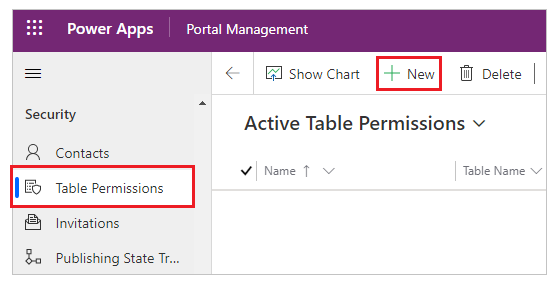
Sisestage nimi Northwind Products Read All ja siis valige sobiv Juurdepääsutüüp ja Lugemisõigus.
Selles näites on globaalse juurdepääsu tüüp toodud tabelis nwind_products.
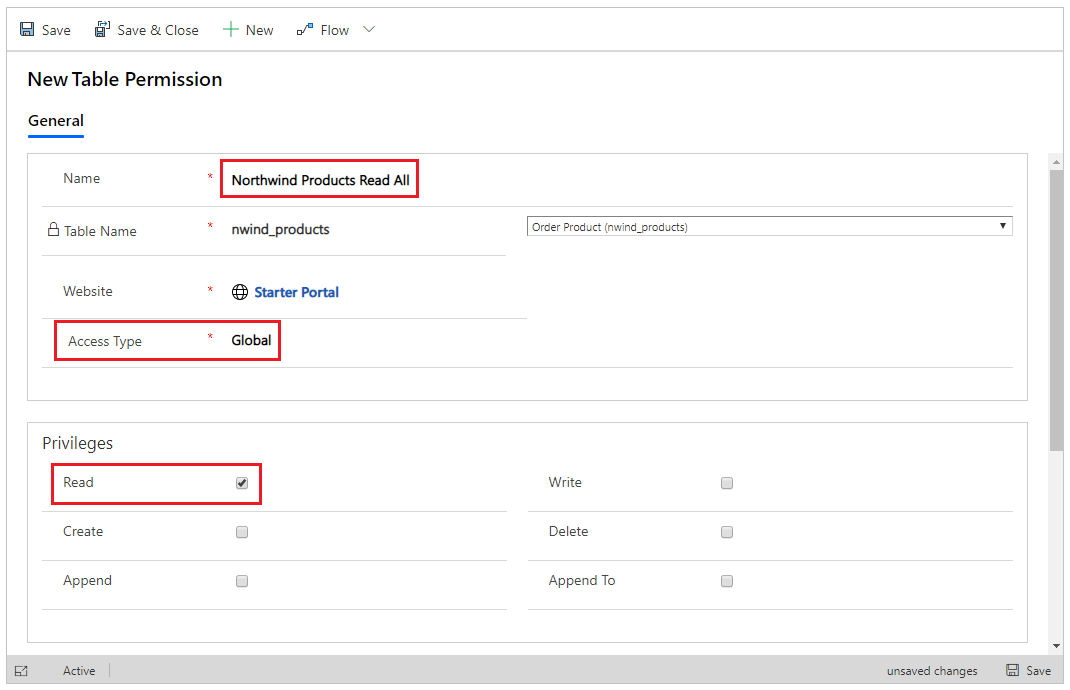
Valige Salvesta ja sule.
Valige ja avage suvand Northwindi tooted loe kõiki.
Kerige jaotisse Veebirollid ja valige seejärel Lisa olemasolev veebiroll.
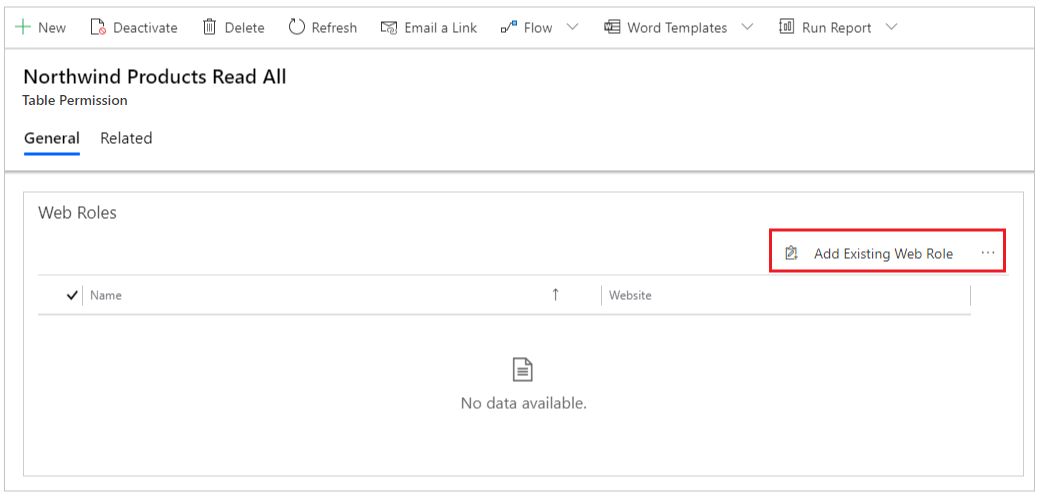
Otsige suvandit Autenditud kasutajad ja seejärel valige Lisa.
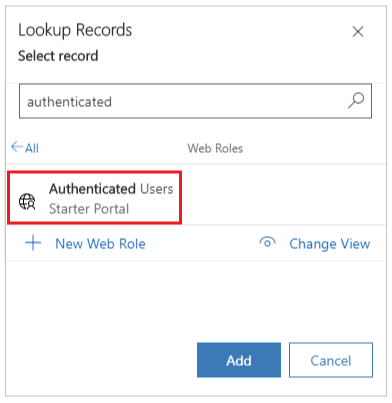
4. etapp: kirje üksikasjade veebilehe lisamine
Avage Power Apps ja valige vasakpoolsel navigeerimispaanil suvand Rakendused.
Valige selle portaali juures suvand Rohkem käske(...) ja seejärel valige Redigeeri, et avada portaal Power Apps Studios.
Valige vasaku ülanurga menüüst Uus leht ja seejärel valige lehele paigutus Tühi.
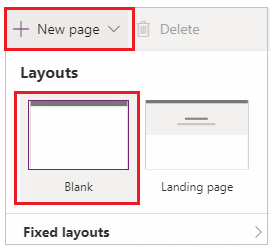
Sisestage veebilehe nimi, nagu Toodete tellimine.
Märkus
See leht kuvatakse juhul, kui kasutajad valivad otsingutulemite lehelt kirje, et vaadata valitud kirje üksikasju.
Valige vasakpoolsel navigeerimispaanil Komponendid ja lisage sellele veebilehele komponent Vorm.
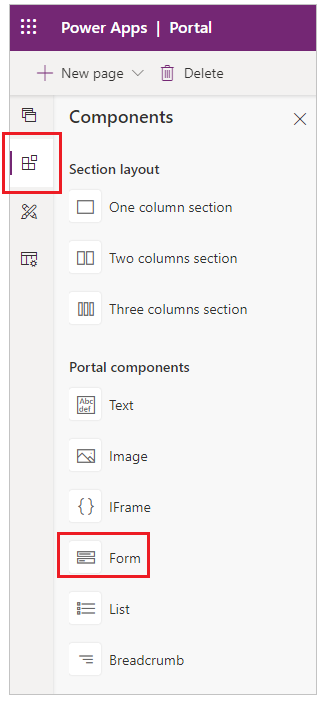
Valige oma tööruumist paremal pool asuvat suvandit Kasuta olemasolevat, valige tabeli nwind_products vorm Kuva tooted ja seejärel seadke režiimiks ReadOnly.
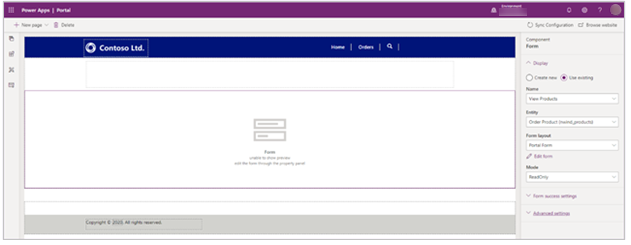
5. etapp: kirje üksikasjade veebilehe saidimarkeri lisamine
Logige sisse rakendusse Power Apps.
Valige vasakpoolsel navigeerimipaanil Rakendused ja valige mudelipõhise rakenduse Portaali haldus avamiseks.
Valige vasakpoolselt navigeerimispaanilt suvand Saidimarker.
Valige Uus ja seejärel looge uus saidimarker järgmiste üksikasjade abil.
- Nimi: nwind_products_SearchResultPage
- Leht: toodete tellimine
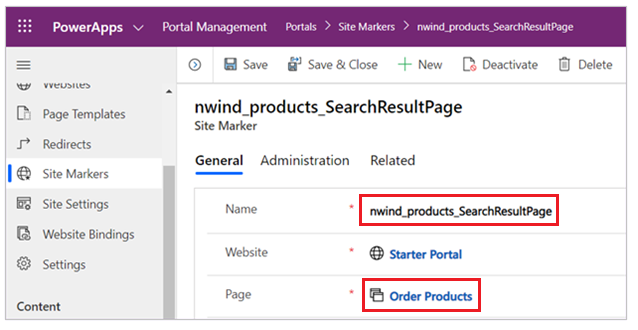
6. etapp: otsinguregistri uuesti koostamine
Sirvige oma portaali kasutajakontoga, millele on määratud administraatori veebiroll.
Lisage aadressiribale URL koos üksusega /_services/about ja seejärel valige Sisestusklahv (Enter).
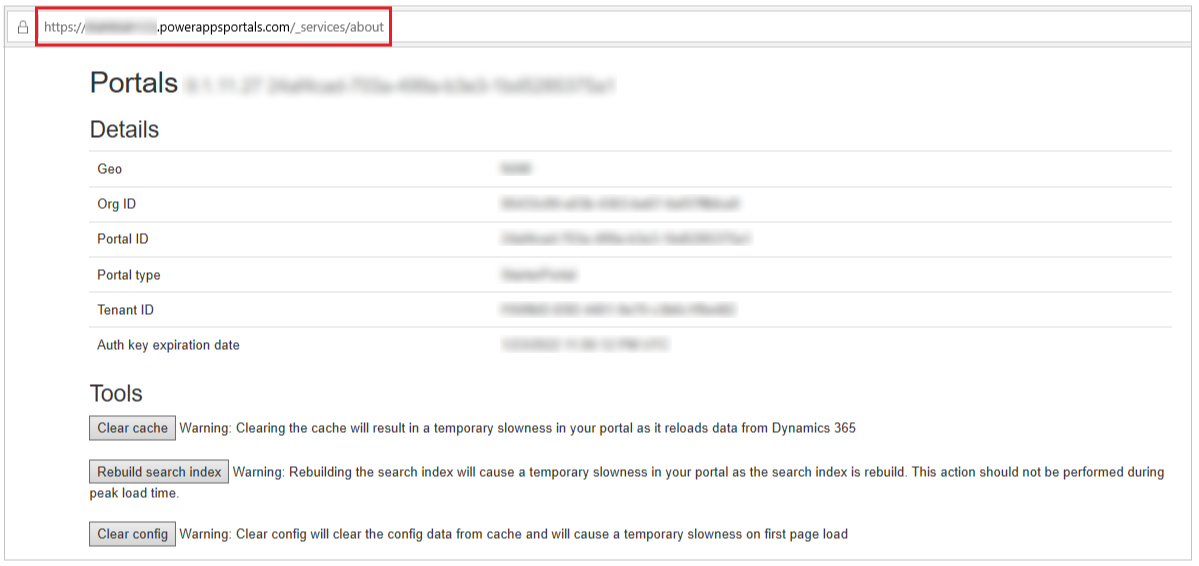
Valige käsk Tühjenda vahemälu.
Pärast vahemälu tühjendamist valige Otsinguregistri uuesti loomine.
7. etapp: veenduge, et globaalotsing töötaks kohandatud tabeliga
Sirvige portaalini, kus on kasutajale määratud Autentitud Veebiroll .
Avage otsingu tööriistariba või otsingu leht ja otsige teadaolevat kirjet.
Näiteks võite kasutada otsingu märksõna Northwind Clam Chowder tabeliga nwind_products seostatud tulemusi.
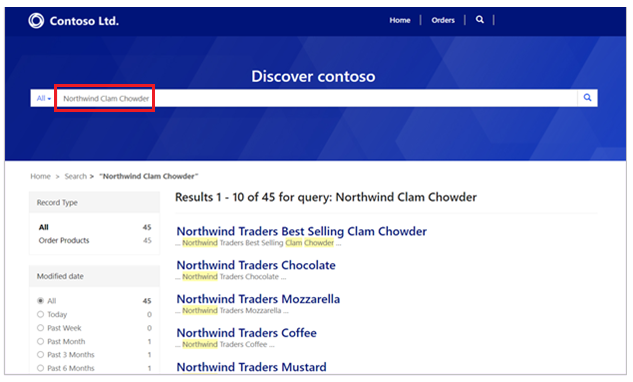
Järgmised etapid
Tabeli eemaldamine globaalsest otsingust
Vt ka
Otsinguga seostatud saidi sätted
Progressiivne otsing
Märkus
Kas saaksite meile dokumentatsiooniga seotud keele-eelistustest teada anda? Osalege lühikeses uuringus. (Uuring on ingliskeelne.)
Uuringus osalemine võtab umbes seitse minutit. Isikuandmeid ei koguta (privaatsusavaldus).
Tagasiside
Varsti tulekul: 2024. aasta jooksul tühistame GitHubi probleemide funktsiooni sisutagasiside mehhanismina ja asendame selle uue tagasisidesüsteemiga. Lisateabe saamiseks vt https://aka.ms/ContentUserFeedback.
Esita ja vaata tagasisidet